


今天我們介紹一個綜合磨皮的方法,關於磨皮的方法有很多種,用一種方法可能效果不錯,但是如果綜合多種磨皮方法後,效果會更加細膩和自然。大家可以試一下。
原圖
最終效果
1、打開圖片,複製一層,加個色階或曲線調整層調整一下。
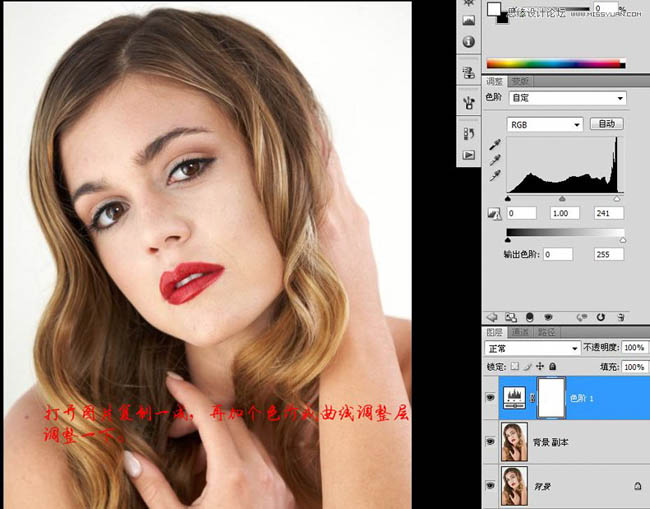
2、蓋印兩個圖層,對圖層1進行高斯模糊,設置如圖。

3、對圖層2進行應用圖像設置。
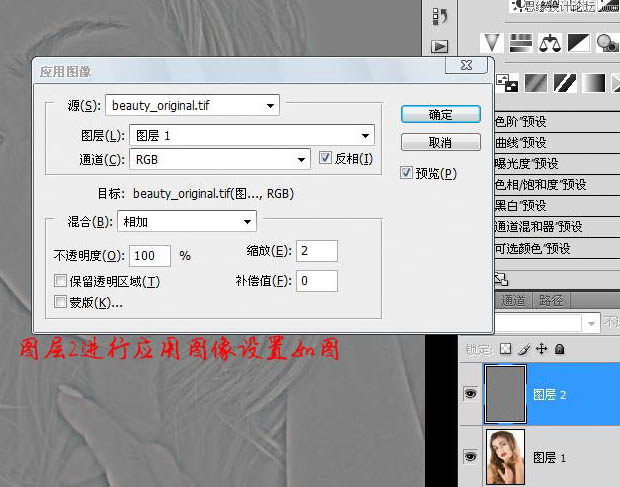
[page]
4、將圖層2模式改為:線性光,並在其上用修複畫筆修掉明顯的瑕疵。這個就是所謂的高低頻磨皮,其好處大家試試就知道,對於圖像邊緣修複非常好用。
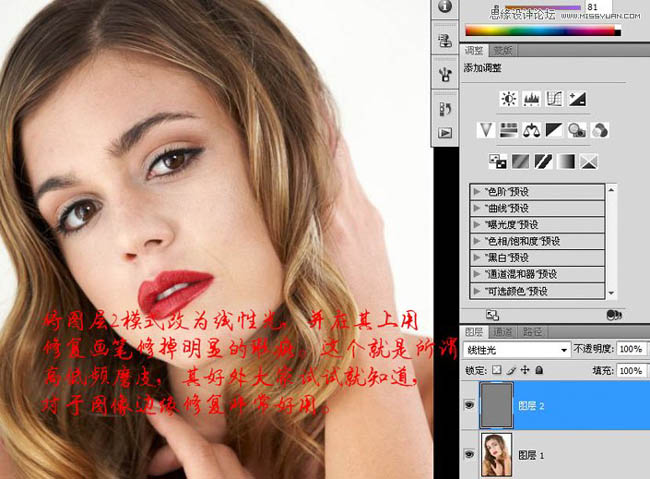
5、新建空白層用修複眼袋和淚線並降低透明度,效果如圖,千萬不要搞得光滑一片。

6、蓋印圖層並新建兩個曲張層,建兩個柔光空白層也可以,並分別命為暗和亮。

7、用15到20的透明度,1到2個像素的筆觸修複小的暗點和亮點,大筆觸低透明度修複大的斑塊並使皮膚的光線過度柔和。
以上需要相當的耐心,但好處是比用任何濾鏡或模糊工具都要保持自然,專業後期基本如此。

8、新建兩個空白層,用仿製圖章20左右透明度,修複眼白的血絲和眉毛的邊緣,降低透明度,效果如圖。

9、同樣建空白層,用圖章修幹淨嘴唇的邊緣。以上圖章工具的模式為:當前和下方圖層。

[page]
10、蓋印圖層,圈選眼睛複製圖層,將圖層9的模式設為線性光,並進行高反差保留,設置0.8左右,加黑色蒙板用白色畫筆擦出眼球,效果如圖。

11、用液化工具修複左臉頰的敖肉,並將右眼角和右嘴角適當上提,效果如圖。

12、進行通道麵板,選擇藍通道執行計算,如圖。
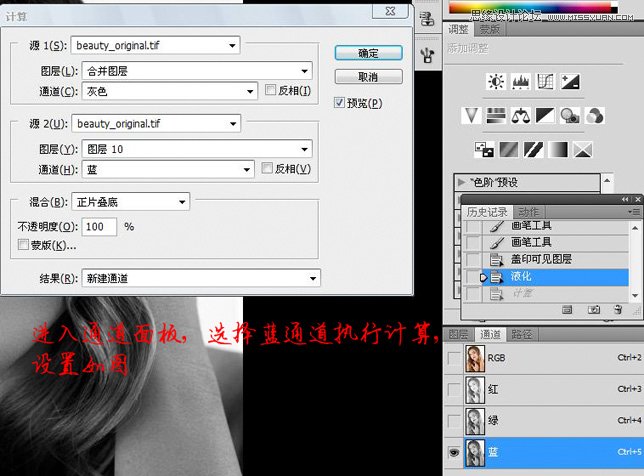
13、對講算得到的Alpha1通道執行應用圖像,設置如圖。

14、載入選區,建曲線調整層,對蒙版進行高斯模糊,設置如圖。

15、新建曲線調整圖層,參數不調,模式為:柔光,並降低透明度,設置如圖。這裏有個小技巧,對新手可能有用,在曲線色階等調整圖層上應用圖層模式其效果和複製圖層的效果是一樣的。

[page]
16、最後建一空白圖層,模式為濾色,用一個像素的畫筆畫出嘴唇的高光,適當模糊。

最終效果:

Photoshop照片後期教程 快速打造室內美女褐色質感膚色
